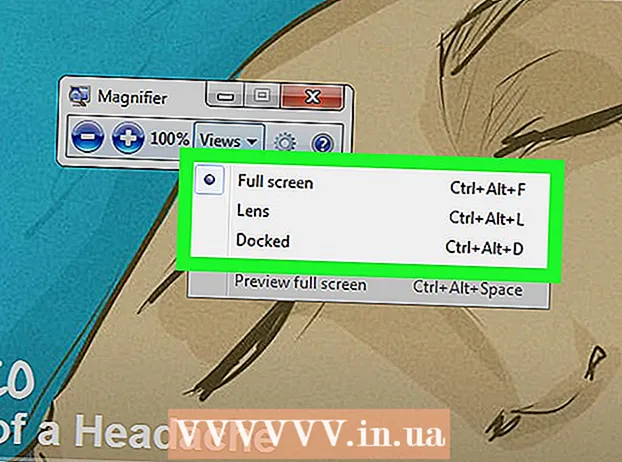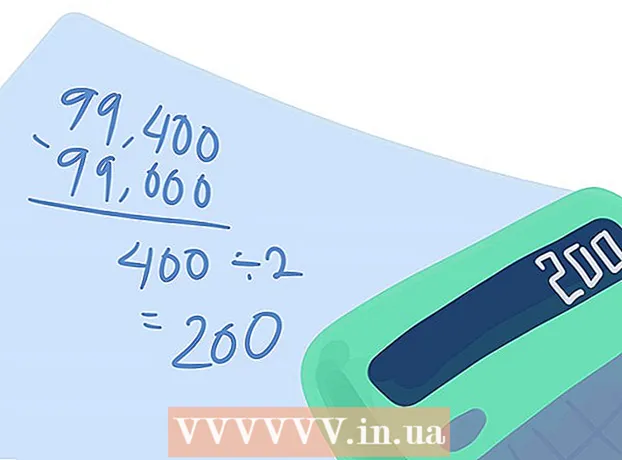Автор:
Randy Alexander
Жаратылган Күнү:
1 Апрель 2021
Жаңыртуу Күнү:
1 Июль 2024
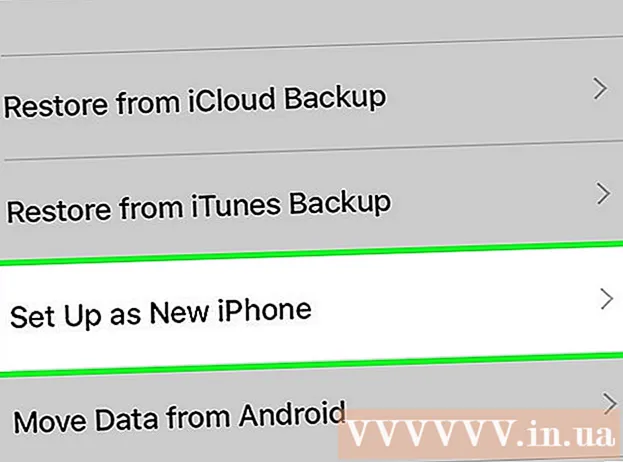
Мазмун
Сиздин iPhone сиздин кыймыл-аракеттериңиз жөнүндө көптөгөн маалыматтарды сактайт. Адатта, бул маалыматтар жөнөкөй болуш үчүн колдонулат, мисалы, кирген вебсайтыңызга көз салуу же кабыл алынбаган чалууну табуу. Эгер кимдир бирөө сиз көрө албаган нерселерди көрөт деп коркуп жатсаңыз, анда iPhone'догу кызматтардын айрымдарын же айрымдарын өчүрүп салсаңыз болот.
Кадамдар
7-ыкманын 1-ыкмасы: Safari серептөө таржымалы
Орнотууларды ачыңыз. Серептөө таржымалыңызды Safari колдонмосунан эмес, Жөндөөлөр бөлүмүнөн тазалап саласыз. Аны Safari колдонмосунан жок кылса да, авто-жазууларды же кукилерди өчүрө албайт. Орнотуулар бөлүмүнөн серептөө таржымалын тазалап салсаңыз, ал баарын тазалап салат.

Ылдый жылдырып, тандоону басыңыз "Safari.’ Аны 5-вариант тобунан көрө аласыз.
Safari менюсун ылдый жылдырып, "Тарыхты тазалоо жана Вебсайттын дайындары " (Таза Тарых жана Желе Маалыматтары). Ырастоону сураган терезе пайда болот.
- Эгер баскыч бозомук болсо, вебсайттагы чектөөлөрдү өчүрүшүңүз керек. Орнотуулар менюсуна кайтып барып, "Чектөөлөрдү" тандаңыз. Чектөө кодун киргизип, "Вебсайттарды" тандаңыз. Таржымалды жок кылууга уруксат берүү үчүн "Бардык вебсайттарды" тандаңыз. Чектөө кодусуз, тарыхты өчүрө албайсыз.

Таржымалды жок кылаарыңызды ырастаңыз. Safari'деги серептөө таржымалы, кэш, авто толтуруу жана кукилер тазаланат. ICloud аккаунту менен кирген бардык түзмөктөрдөгү серептөө таржымалы да жок кылынат. жарнама
7ден 2-ыкма: Chrome Серептөө таржымалы

Chrome колдонмосун ачыңыз. Эгер iPhone'уңузда Chrome колдонсоңуз, анда көз чаптыруу таржымалын түз эле колдонмодон жок кылсаңыз болот.
Меню баскычын (⋮) басып, тандаңыз "Жөндөөлөр" (Түзүү). Бул нерсени табуу үчүн ылдый жылдырышыңыз керек болушу мүмкүн.
"Купуялык" параметрин чыкылдатыңыз. Баштапкы абалга келтирүү параметрлеринин жаңы менюсу пайда болот.
Таржымалыңызды тазалоо үчүн "Серептөө таржымалын тазалоону" чыкылдатыңыз. Алардын өчүрүлгөндүгүн ырастооңузду суранабыз.
Бардык серептөө таржымалыңызды тазалоо үчүн "Баарын тазалоо" баскычын чыкылдатыңыз. Бул бардык тарыхты, түнкү эс тутумду, веб маалыматтарды жана кукилерди тазалоо аракети.
Бардык авто толтуруу маалыматтарын алып салуу үчүн "Сакталган авто толтуруу формасынын дайындарын тазалоону" тандаңыз. жарнама
7 ыкмасы 3: Чалуулар тарыхы
Чалуучу колдонмого өтүңүз. Акыркы чалуулар тизмесинен бардык чалууларды алып салуу үчүн чалуулар таржымалын жок кылсаңыз болот.
"Акыркы" барагын тандаңыз. Бул акыркы чыккан жана келген чалуулардын тизмесин көрсөткөн өтмөктө.
Экрандын жогорку оң бурчундагы "Түзөтүүнү" тандаңыз. Тарых бөлүмүндөгү ар бир чалуунун жанында кызыл минус белгиси пайда болот.
Элементтерди бир-бирден жок кылуу үчүн кызыл минус белгисин таптаңыз. Жок кылуу үчүн ар бир нерсенин жанындагы минус белгисин чыкылдатыңыз.
Бардык чалууларды бир убакта жок кылуу үчүн "Тазалоо" баскычын таптап коюңуз. Эгер сиз толук тизмени тазалоону кааласаңыз, экрандын жогорку сол бурчундагы "Тазалоо" баскычын чыкылдатыңыз. Бул баскыч "Түзөтүүнү" тандагандан кийин гана пайда болот. Акыркы учурлар тизмесиндеги бардык чалуулар жок кылынат. жарнама
7ден 4-ыкма: iMessage тарыхы
Жазышуулар колдонмосун ачыңыз. Жазышуу колдонмосун колдонуп, тексттик билдирүүлөрдү жок кылсаңыз болот.
"Түзөтүү" баскычын басыңыз. Баскыч экрандын жогорку сол бурчунда жайгашкан.
Жок кылгыңыз келген ар бир сүйлөшүүнү тандаңыз. Жок кылгыңыз келген ар бир сүйлөшүүгө туура келген кутучаны белгилеңиз. Бир эле учурда бир нече маектерди тандай аласыз.
Аны тандагандан кийин "Жок кыл" дегенди тандаңыз. Тандалган баарлашуу тастыкталбастан жок кылынат.
Билдирүү таржымалыңыздын жөндөөлөрүн өзгөртүңүз. Демейки боюнча, Жазышуулар билдирүүлөрдү биротоло сактайт. Эстутумду бошотуу жана башаламандыкты азайтуу үчүн билдирүүлөрдү 1 жылга же 30 күнгө сактоо үчүн ошол орнотууларды өзгөртө аласыз:
- Орнотууларды ачыңыз.
- "Билдирүүлөрдү" тандаңыз.
- "Билдирүүлөрдү сактоону" тандаңыз.
- Билдирүүнү канча убакыт сактоону тандаңыз. Колдонмо жаңы жөндөө убактысынан ашкан билдирүүлөрдү автоматтык түрдө жок кылат.
7 ичинен 5-ыкма: Баскычтоп тарыхы
Орнотууларды ачыңыз. Эгер сиз iPhone'дун авто-туура сөздүгүнө кошулган сөздөрдөн арылгыңыз келсе, анда аны Жөндөөлөрдөн алсаңыз болот.
Тандоо "Жалпы" (Жалпы). Жалпы iPhone тандоолорунун тизмеси көрсөтүлөт.
Ылдый жылдырып, тандаңыз "Баштапкы абалга келтирүү" (Калыбына келтирүү). Баштапкы абалга келтирүү мүмкүнчүлүктөрү көп.
Тандоо "Баскычтоптун сөздүгүн баштапкы абалга келтирүү" (Баскычтоптун сөздүгүн баштапкы абалга келтирүү). Сизден ырастоо суралат.Сакталган бардык салт сөздөр жок кылынат. жарнама
7-ыкманын 6-ыкмасы: Google Издөө колдонмосу
Google колдонмосун ачыңыз. Эгер Google колдонмосун издөө үчүн колдонсоңуз, анда издөө таржымалын түз эле колдонмодон жок кылсаңыз болот.
Экрандын жогорку сол бурчундагы Gear сүрөтчөсүн таптап коюңуз. Бул Жөндөөлөр менюсун ачат.
Ылдый жылдырып, тандаңыз"Купуялык.’ Учурдагы жигердүү эсепти көрө аласыз.
"Серептөө" параметрин чыкылдатыңыз. Барактын жогору жагында "Тарых" бөлүмү пайда болот.
Издөө таржымалын жок кылуу үчүн "Түзмөктөгү таржымалды тазалоону" тандаңыз. Бул колдонмодогу издөө таржымалын гана тазалаарын эске алыңыз. Издөө дагы эле жигердүү Google каттоо эсебинде сакталат. жарнама
7ден 7-ыкма: Бардык дайындарды жок кылуу
Бул параметрди колдонуп, iPhone'догу бардык дайындарды өчүргүңүз келет. Бул жерде телефонуңуздагы бардык тарыхты жана маалыматтарды кантип өчүрүү керек, процессти бүткөндөн кийин телефонуңузду нөлдөн баштап баштапкы абалга келтирүү талап кылынат.
Жөндөөлөргө өтүңүз. Эгер iPhone'догу бардык нерсени өчүргүңүз келсе, Жөндөөлөргө өтүңүз.
"Жалпы" тандаңыз. IPhone’дун жалпы жөндөөлөрү пайда болот.
Ылдый жылдырып, тандаңыз "Баштапкы абалга келтирүү". Түзмөктү баштапкы абалга келтирүү опциясы пайда болот.
"Бардык Мазмунду Өчүрүү жана Жөндөөлөр " (Бардык Мазмунду жана Жөндөөлөрдү өчүрүңүз). Баарын жок кылууну каалаганыңызды ырастооңузду сурашат.
IPhone'уңуздун баштапкы абалга келтирилишин күтүңүз. Бул көп убакытты талап кылат.
IPhone орнотуңуз. Орнотуу жараянын аяктагандан кийин, сиз баштапкы орнотууга багытталасыз. Телефонуңузду дагы бир жолу орнотуп же iTunes же iCloud камдык көчүрмөсүн калыбына келтиришиңиз керек. жарнама